SMC, или Контроллер управления системой — это процессор на вашем Macbook, который управляет тем, как ваш Mac управляет своим питанием. Он также управляет другими системами более низкого уровня на Mac. Вообще говоря, обычно вам не нужно сбрасывать SMC, если вы не устраняете проблему. В противном случае он работает тихо в фоновом режиме и не мешает. Тем не менее, это популярное средство устранения неполадок, когда ваш Macbook не заряжается. Вот как сбросить SMC на любом Mac.
Пожалуйста, обратите внимание, что вы не можете сбросить SMC вручную ни на одном компьютере Mac с чипами Apple. Для этого вам просто нужно перезагрузить компьютер, и это все, что вы действительно можете сделать.
Читайте также: Как сбросить Mac до заводских настроек
Как сбросить SMC на любом Mac
Существует несколько различных способов сброса SMC. Это действительно зависит от того, какой у вас Macbook или iMac. Также имеет значение, есть ли у вас в Macbook съемная батарея или нет. Мы рассмотрим все три возможных сценария.
Опять же, пожалуйста, обратите внимание, что пользователи с Apple silicon не могут использовать ни один из приведенных ниже методов. Apple советует просто выключать и снова включать ваш Macbook.
Сброс SMC на Macbook без съемной батареи
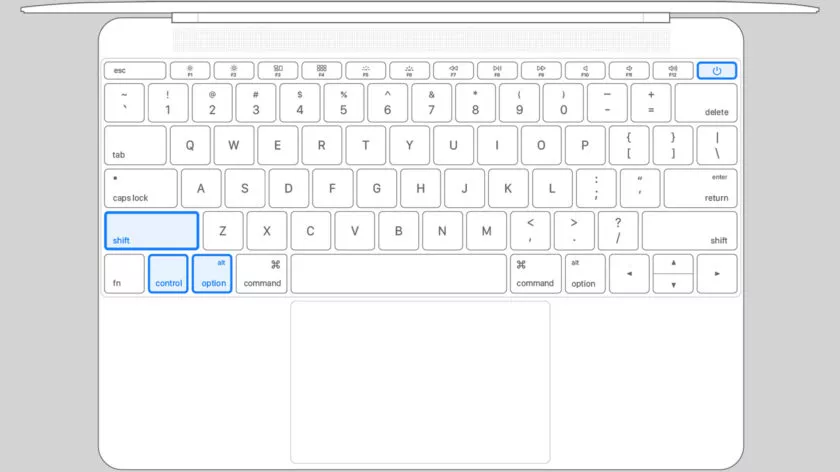
Вот как сбросить SMC на современных кремниевых макбуках, отличных от Apple, без съемных батарей.
- Выключите свой Макбук. Также не помешает отключить любые USB-устройства, чтобы было подключено только зарядное устройство для ноутбука.
- В выключенном состоянии нажмите и удерживайте Control+Option+Shift .
- Удерживая вышеупомянутые клавиши, нажмите и удерживайте кнопку питания.
- Удерживайте все четыре кнопки в течение десяти секунд.
- Отпустите все клавиши, а затем снова нажмите кнопку питания, чтобы снова включить Macbook.
Примечание. Если на вашем Macbook установлен чип T2, вы будете использовать правую кнопку Shift. Если в вашем Macbook нет чипа T2, вы будете использовать кнопку «Левый Shift». В любом случае Apple советует специально использовать левые кнопки Option и Control.
Если это не сработает с первого раза, самым вероятным виновником является выбор времени. Убедитесь, что вы удерживаете все кнопки нажатыми до полного счета десять. Вы можете использовать функцию секундомера на своем телефоне, чтобы убедиться, что вы делаете это достаточно долго.
Сброс SMC на Macbook со съемной батареей
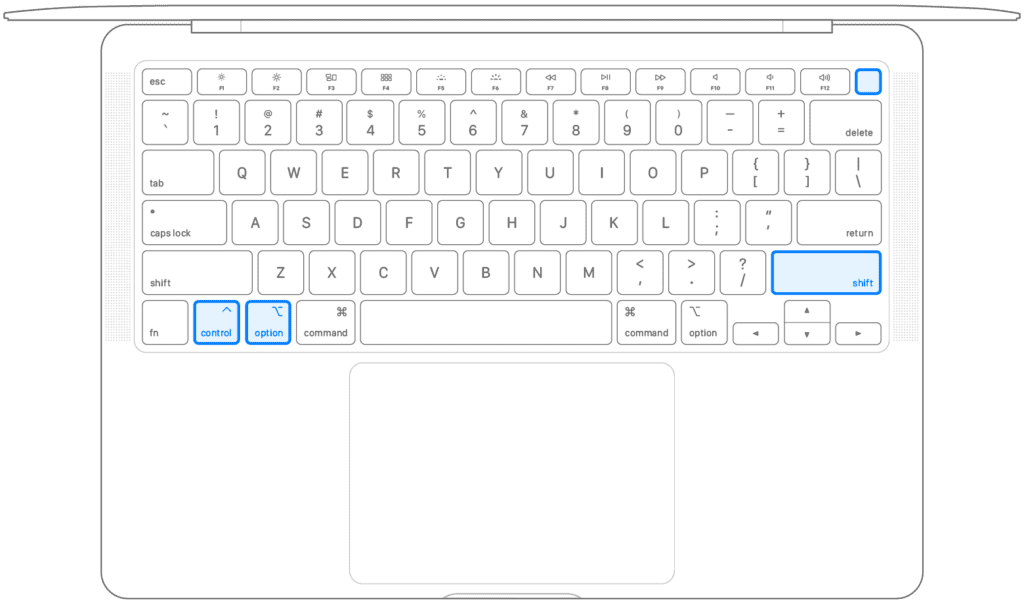
Старым макбукам со съемными батареями справиться с этим еще проще, чем макбукам с несъемными батареями.
- Выключите свой Macbook.
- Извлеките аккумулятор из Macbook.
- Нажмите и удерживайте кнопку питания в течение пяти секунд.
- Замените аккумулятор и включите питание Macbook.
Сбросьте SMC на iMac
Наконец, мы переходим к параметрам рабочего стола. Это проще всего сделать, и это займет у вас меньше одной минуты.
- Выключите iMac.
- Отключите кабель питания и сосчитайте до 15 секунд. Вставьте шнур обратно.
- Примечание . Вы можете отключить свой Mac от стены или от самого компьютера. Это ваш вызов.
- После подключения подождите не менее пяти секунд, затем включите Mac.
Далее: Не работает мобильный интернет на телефоне? Вот несколько решений
Часто задаваемые вопросы
Плохо ли сбрасывать SMC на Mac?
Не совсем, нет. Просто это не то, что вам захочется делать часто. Сброс может пойти не так и вызвать некоторые досадные сбои или проблемы с загрузкой. Мы рекомендуем сбрасывать SMC только в том случае, если это абсолютно необходимо.
Как я узнаю, сработал ли сброс SMC?
Отличный способ для этого — отключить ваш Mac от Интернета перед сбросом SMC и заставить его забыть о сетях, чтобы он не подключался повторно после перезагрузки. Оттуда сбросьте SMC. Если это сработало, то при перезагрузке ваше время и дата будут неверными. Просто повторно подключитесь к Интернету, и время и дата исправятся сами собой.
Можно сбросить SMC на M1 или M2 Mac?
Нет. Ни один из методов, описанных в этой статье, не будет работать на Mac с поддержкой M1 или M2. Apple говорит, что все, что вам нужно сделать, это перезагрузиться, если вы используете Apple silicon.
